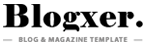El 剪贴板 该 iPhone 它是那些始终存在的元素之一,尽管很少有用户清楚它的实际位置或如何充分利用它。与计算机上的情况不同,在计算机上,复制和粘贴非常直观和明显, iOS 此功能在后台运行。然而,这并不意味着您不能轻松使用它,甚至不能使用一些附加工具将其提升几个级别。
在本文中,我们将说明 与 iPhone 剪贴板相关的一切:它如何工作、它在哪里、如何访问它的内容、如果想改善它的使用有哪些替代方案、以及管理它的最佳应用程序是什么。所有这些都以简单、清晰和实用的方式进行解释,以便您可以成为从 Apple 设备复制和粘贴的真正专家。
什么是 iPhone 剪贴板以及它如何工作?
iPhone 上的剪贴板是 iOS 操作系统中的隐藏服务 它充当临时记忆。每次您复制某些内容(无论是文本、链接、图像还是某些类型的媒体)时,系统都会将其保存在内部,以便您以后可以将其粘贴到任何兼容的应用程序中。
此 存储 是短暂的。也就是说, 系统每次只保存一个项目,只要您复制新内容,它就会自动覆盖。此外,复制的内容会随着 El Temppo 或者当您关闭设备时。
苹果系统最大的优势之一,得益于 iCloud 和同步良好的生态系统,复制的内容可以粘贴 在其他 Apple 设备上:如果你在 iPhone 上复制了某些内容,你可以将其粘贴到你的 Mac o iPad的 无需手动发送任何东西。有关跨设备剪贴板的更多信息,可以参考 本文.
iPhone 上的剪贴板在哪里?
最常见的问题之一是 iPhone 上是否有一个特定的地方或部分可以 直接查看剪贴板的内容。简短的回答是“不”,Apple 不提供原生应用程序或可视化菜单供您查看所复制的内容。
苹果发布 iPhone 16e:功能、价格和新功能要知道剪贴板上的内容,唯一直接的方法是 将其粘贴到文本字段中,例如在 Notes、消息或写作应用程序中。按住时,将出现该选项 抓,您将能够查看临时存储的内容。如果您想知道如何清除剪贴板内容,我建议您阅读 ESTO.
如果你不想冒险错误地粘贴私人信息(就像在 应用 消息传递(messages)方面,最好使用安全的应用程序(例如 Notes)来安全地查看内容。
iOS 中的基本复制和粘贴选项
iPhone 上剪贴板的基本使用非常简单:
复制: 按住要复制的文本或内容,直到出现上下文菜单,然后选择选项 复制.
对于粘贴: 转到文本字段,长按并选择 抓 在出现的浮动菜单中。
此方法用于复制文本、网络链接、照片或 Safari 等应用程序中的选定图像以及其他类型的内容。它在日常生活中非常有用,您可以将它应用于几乎任何兼容的应用程序。
由于剪贴板每次只能保存一个项目, 删除它的最简单方法是复制一些不重要的东西,例如随机单词或空格。这将替换以前的内容并防止您意外粘贴任何敏感内容。
查看所复制内容的快速简便的解决方案是使用 Notes 应用程序:
开启应用程式 笔记 在您的iPhone上。
单击铅笔图标创建新笔记。
按住书写区域并选择 抓.
这样你就能清楚地知道剪贴板上的内容 如果这是您需要长期保存的信息,您也可以存储它。您还可以查看有关管理其他设备上复制的内容的更多信息, 此链接.
iOS 构建中 Xcodebuild 错误代码 65 的最终解决方案
我可以在 iPhone 上查看剪贴板历史记录吗?
默认情况下,Apple 不提供任何功能 将多个项目保存到剪贴板。它仅保留最后一份副本。但是,如果您想访问历史记录,则可以使用专门为此任务设计的第三方应用程序。这些应用程序可以帮助您优化剪贴板的使用,因此在决定您需要什么之前,请考虑您的选择。
用于管理 iPhone 剪贴板的应用程序
有几种应用程序允许 保存多个复制的项目、组织它们,甚至在设备之间同步它们。其中最值得推荐的是:
酱:最完整的之一。保存您复制的所有内容并让您按时间顺序访问您的历史记录。您可以粘贴任何您想要的内容,按文件夹组织,并设置快捷方式。它需要特殊权限才能读取您复制的内容,但它是评价最高的应用程序之一。
剪辑+:非常适合使用完整 Apple 生态系统的用户,因为它允许通过 iCloud 同步,您甚至可以使用 Siri 或 Apple Watch 来管理剪贴板内容。
摘录:一款智能笔记本,可保存剪辑、文本注释,并允许您通过收件箱和自定义类别组织多个项目。
复制:允许您保存多个片段,在设备之间同步它们,甚至使用保存的文本执行自动操作。如果您经常使用剪贴板,这将非常有用。
苹果的通用剪贴板:在设备之间复制和粘贴
最强大但最少被使用的功能之一是 通用剪贴板。借助此功能,您可以从 iPhone 复制并粘贴到 Mac 或 iPad,而无需通过电子邮件或短信发送任何内容。
要使用它,您需要满足一些要求:
所有设备必须登录同一个 Apple 帐户。
您必须激活蓝牙、Wi-Fi 和 Handoff 功能。
设备之间应彼此靠近。
设置完成后,您在一台设备上复制的内容将自动添加到另一台设备上的剪贴板中,您可以在其中无缝粘贴它。 对于同时使用多台 Apple 设备的人来说,它是理想的选择。。详细了解如何操作,请访问 本文.
利用这些技巧将你的 Android 变成 iPhone其他提示和技巧
除了我们已经提到的应用程序之外,还有一些 技巧 可以帮助改善您的体验:
iOS 快捷方式: 使用快捷方式应用程序,您可以创建一个快捷方式来显示剪贴板的内容或自动将其保存到笔记中。
使用 Siri 实现自动化: 您可以让 Siri 创建新笔记、粘贴剪贴板的内容,甚至大声朗读。
保护您的隐私: 请记住,剪贴板可能包含敏感信息,因此如果您不确定复制的内容,请避免将内容粘贴到消息应用程序或社交媒体中。
iPhone 剪贴板不再是一个简单的复制粘贴工具,而是一个 沉默但强大的盟友 当你彻底理解它的时候。尽管苹果将其置于后台并且没有可视化界面,但它与生态系统的无缝集成以及通过外部应用程序增强它的能力使其成为任何活跃用户的关键资源。
相关文章:如何删除 iPhone 剪贴板?
艾萨克对字节世界和一般技术充满热情的作家。我喜欢通过写作分享我的知识,这就是我在这个博客中要做的,向您展示有关小工具、软件、硬件、技术趋势等的所有最有趣的事情。我的目标是帮助您以简单而有趣的方式畅游数字世界。